Fix My Headphone Jack لا يعمل في نظام التشغيل Windows 10
نشرت: 2022-08-12
تخيل الحياة بدون صوت. التواصل مع الآخرين من خلال الإشارة والحركة والأفلام والألعاب بدون صوت أو مطر صامت أو راديو أو موسيقى. أليس هذا مرعبًا؟ ربما تعرف ذلك عندما تواجه المشكلة وتتساءل عن سبب عدم عمل مقبس سماعة الرأس. إذا كنت تتعامل أيضًا مع نفس المشكلة ، فأنت في المكان الصحيح. نقدم لك دليلًا مثاليًا يساعدك في إصلاح مقبس الصوت الذي لا يكتشف مشكلة سماعات الرأس. الآن دعنا نصلح سماعات الرأس الخاصة بك حتى تتمكن من الاستماع إلى الصوت منها أيضًا.
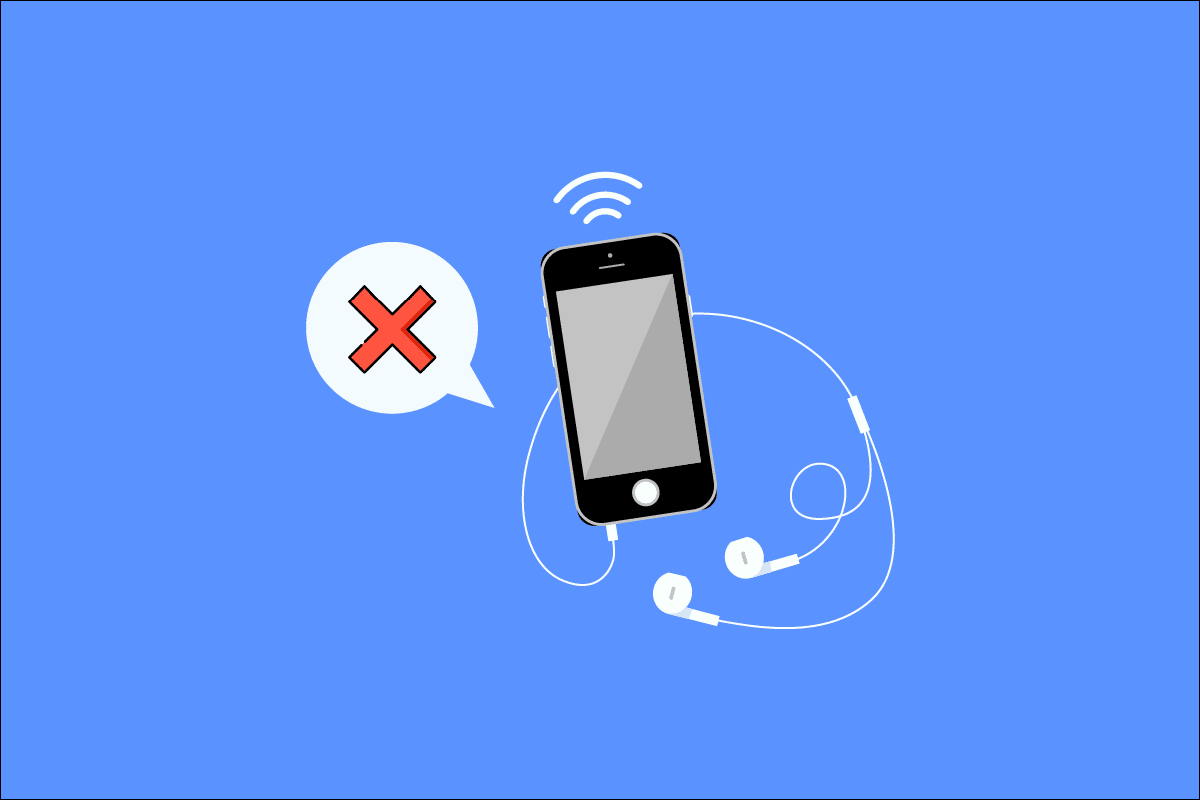
محتويات
- كيفية إصلاح مقبس سماعة الرأس الخاص بي لا يعمل في نظام التشغيل Windows 10
- الطريقة الأولى: إجراء خطوات استكشاف الأخطاء وإصلاحها الأساسية
- الطريقة الثانية: تحديث برنامج تشغيل الصوت
- الطريقة الثالثة: تشغيل مستكشف أخطاء الصوت ومصلحها
- الطريقة الرابعة: تمكين جهاز التشغيل
- الطريقة الخامسة: تعيين جهاز التشغيل كافتراضي
- الطريقة 6: تعديل إعدادات الصوت
- الطريقة السابعة: تغيير تفضيلات حجم التطبيق
- الطريقة الثامنة: تحديث Windows
- الطريقة التاسعة: استخدم مكبر الصوت المحمول
كيفية إصلاح مقبس سماعة الرأس الخاص بي لا يعمل في نظام التشغيل Windows 10
قد يكون السبب وراء عدم اكتشاف مقبس الصوت لسماعات الرأس هو ما يلي:
- سائق عفا عليه الزمن
- غير متوافق مع نظامك
- التغييرات على إعدادات الصوت
- مشاكل النظام
- جهاز معطل
- مشاكل الاتصال ومقبس الصوت
الطريقة الأولى: إجراء خطوات استكشاف الأخطاء وإصلاحها الأساسية
فيما يلي بعض الخطوات الأساسية لاستكشاف الأخطاء وإصلاحها.
- تأكد من توصيل سماعات الرأس بمقبس سماعة الرأس الصحيح وليس بمقبس الميكروفون.
- افصل الكمبيوتر وأعد توصيله وأعد تشغيله. قد تكون هناك بعض المشكلات البسيطة التي يمكن حلها عن طريق إعادة تشغيل الكمبيوتر .
- تأكد من أن سماعات الرأس الخاصة بك متوافقة مع نظامك / جهاز الكمبيوتر الخاص بك . لمزيد من المعلومات ، راجع موقع الشركة المصنعة على الويب أو اتصل بخدمة العملاء للحصول على دعم إضافي.
- تحقق من توصيل مقبس الصوت بشكل صحيح ، وقم بتشغيل بعض الموسيقى ، وجرب لف الموصل قليلاً في أي من الاتجاهين حتى تسمع الصوت الصحيح.
- اختبر سماعات الرأس على جهاز آخر أو مجموعة أخرى من سماعات الرأس على جهاز الكمبيوتر الخاص بك لتحديد ما إذا كان العطل موجودًا في جهاز الكمبيوتر الخاص بك أو في سماعات الرأس.
- انفخ الهواء في مقبس الصوت لإزالة أي غبار أو جزيئات . يمكن أيضًا استخدام منفاخ.
- تأكد من أن نظامك ليس في وضع كتم الصوت .
- إذا كنت تستخدم سماعات رأس لاسلكية ، فتأكد من شحن البطارية بالكامل . تحقق من إعدادات Bluetooth أيضًا.
الطريقة الثانية: تحديث برنامج تشغيل الصوت
قد يتسبب برنامج تشغيل الصوت القديم في عدم اكتشاف مقبس الصوت لسماعات الرأس في نظام التشغيل Windows 10. أول شيء نوصي به هو تحديث برامج تشغيل الصوت. اتبع هذه الخطوات:
ملاحظة : إذا كانت سماعة الرأس تتطلب برنامج تشغيل أو برنامجًا محددًا أو إضافيًا ، فيمكنك أيضًا تنزيلها من موقع الشركة المصنعة على الويب.
1. اضغط على مفتاح Windows ، واكتب إدارة الأجهزة وانقر فوق فتح .
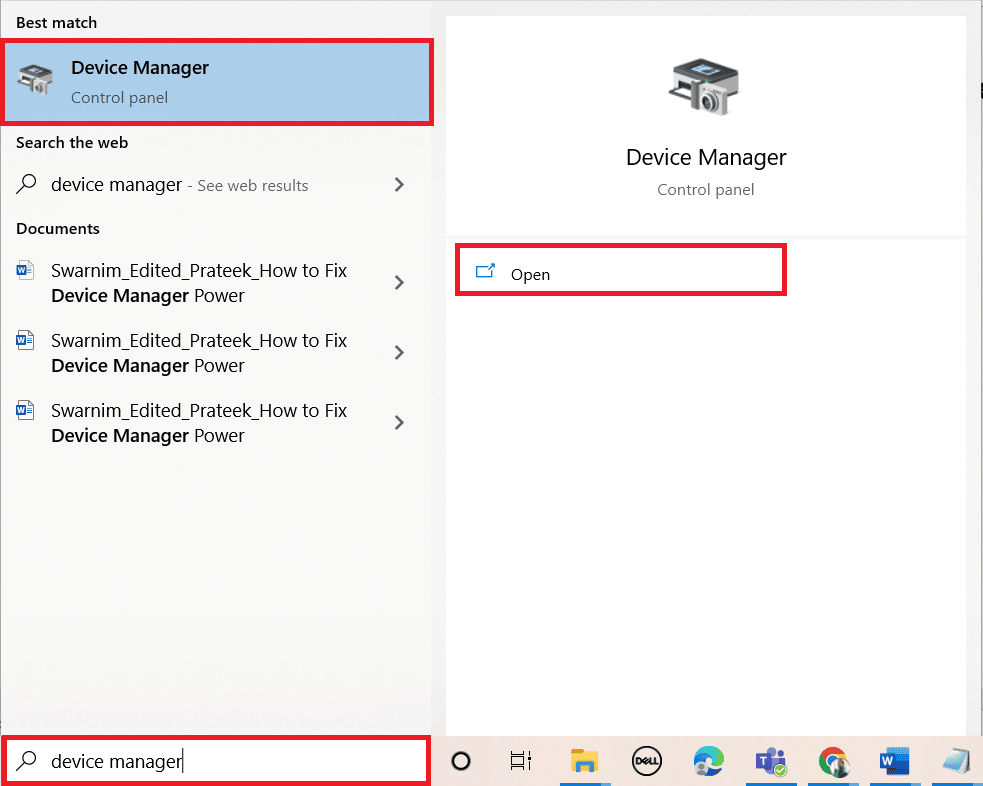
2. انقر نقرًا مزدوجًا فوق مدخلات ومخرجات الصوت لتوسيع القائمة.
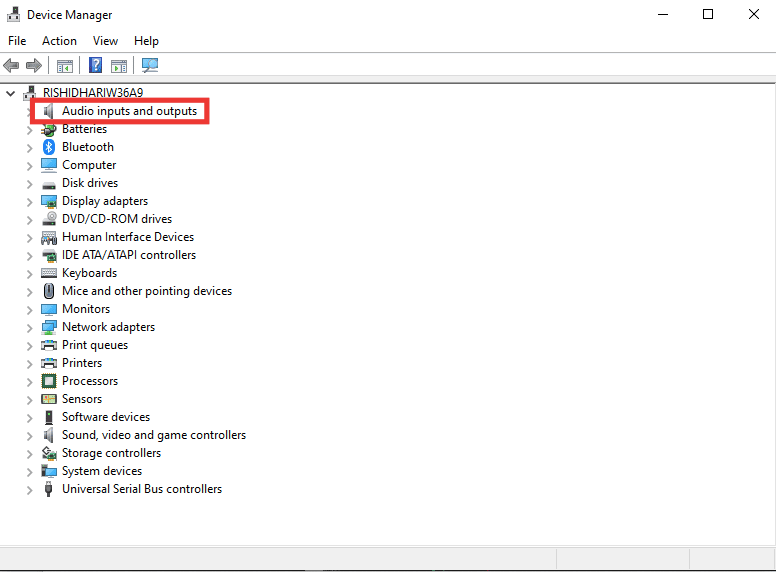
3. ثم انقر نقرًا مزدوجًا فوق سماعات الرأس (جهاز صوتي عالي الدقة) .
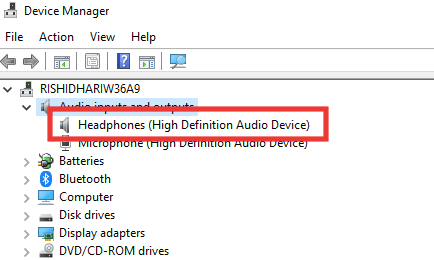
4. انتقل إلى قسم برنامج التشغيل وانقر فوق تحديث برنامج التشغيل .
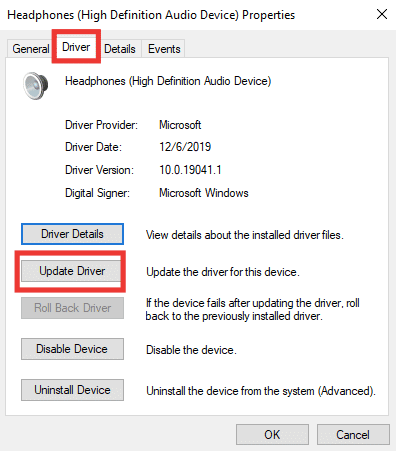
5. أخيرًا ، حدد خيار البحث تلقائيًا عن برامج التشغيل .
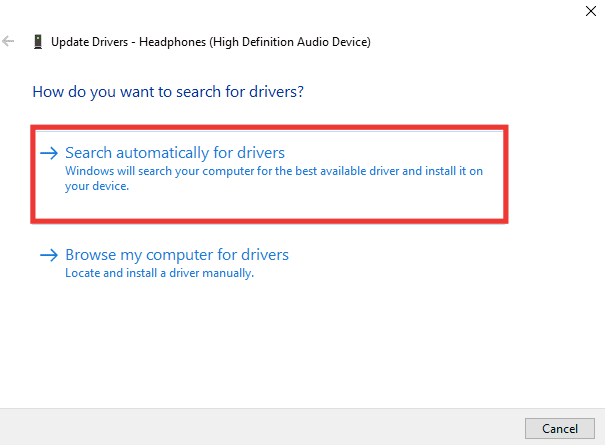
6. في حالة توفر برنامج تشغيل ، قم بتنزيله وأعد تشغيل الكمبيوتر .
اقرأ أيضًا: كيفية إصلاح تقطع الصوت في نظام التشغيل Windows 10
الطريقة الثالثة: تشغيل مستكشف أخطاء الصوت ومصلحها
إذا كانت المشكلة غير معروفة أو لا يمكن اكتشافها ، فقم بتشغيل مستكشف أخطاء الصوت ومصلحها لتحديد الخطأ. اتبع خطوات استكشاف الأخطاء وإصلاحها لإصلاح مشكلة مقبس سماعة الرأس الخاص بي.
1. اضغط على مفتاحي Windows + I في نفس الوقت لفتح الإعدادات .
2. انقر فوق إعداد التحديث والأمان .
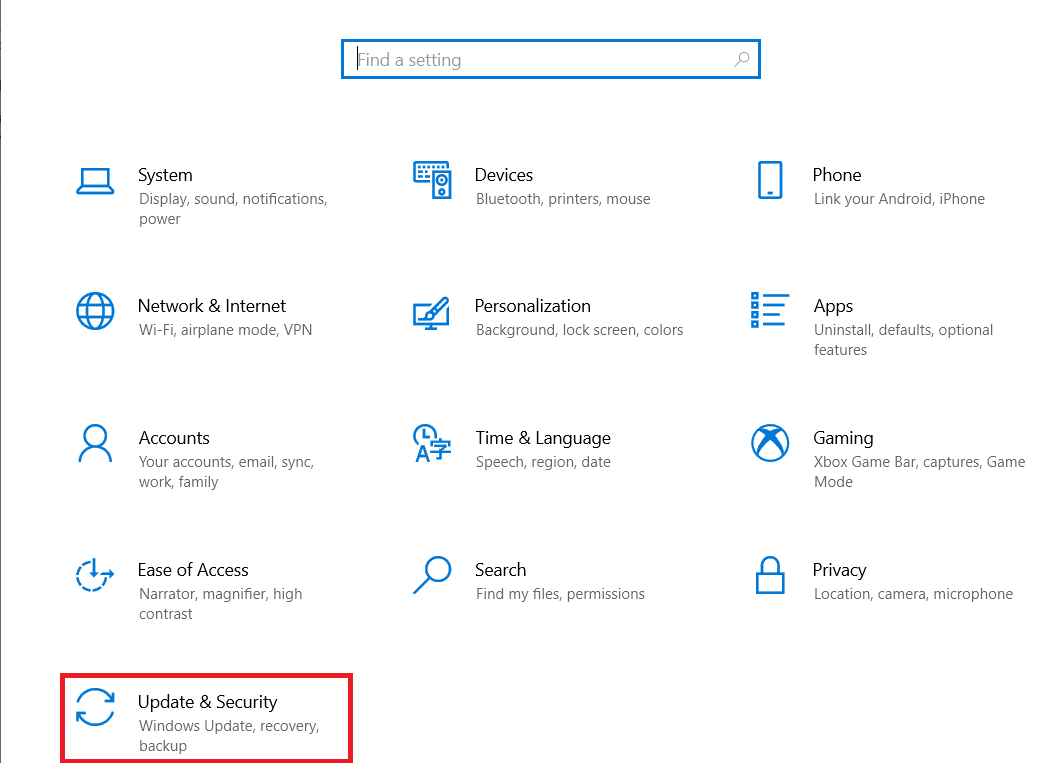
3. انقر فوق قائمة استكشاف الأخطاء وإصلاحها في الجزء الأيمن.
4. حدد تشغيل مستكشف أخطاء الصوت ومصلحها وانقر فوق تشغيل مستكشف الأخطاء ومصلحها .
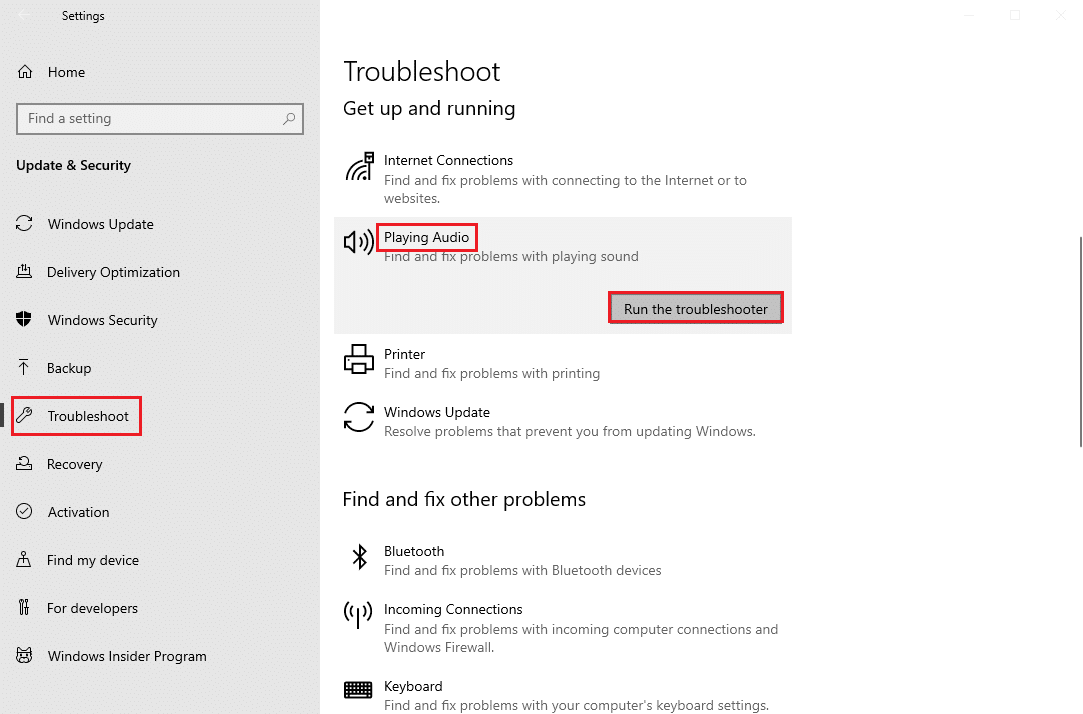
5. انتظر حتى يكتشف مستكشف الأخطاء ومصلحها المشكلات إن وجدت واتبع الإرشادات التي تظهر على الشاشة لتطبيق الإصلاح.
الطريقة الرابعة: تمكين جهاز التشغيل
ومع ذلك ، لا يمكنك التخلص من التفكير في سبب عدم عمل مقبس سماعة الرأس الخاص بي حتى إذا كانت سماعات الرأس ومقبس الصوت في حالة جيدة. ثم تكمن المشكلة في أن الجهاز الذي تحاول الاتصال به قد يكون معطلاً. اتبع هذه الخطوات لتمكين جهازك:
1. اضغط على مفتاح Windows ، واكتب التحكم ، وانقر فوق لوحة التحكم .
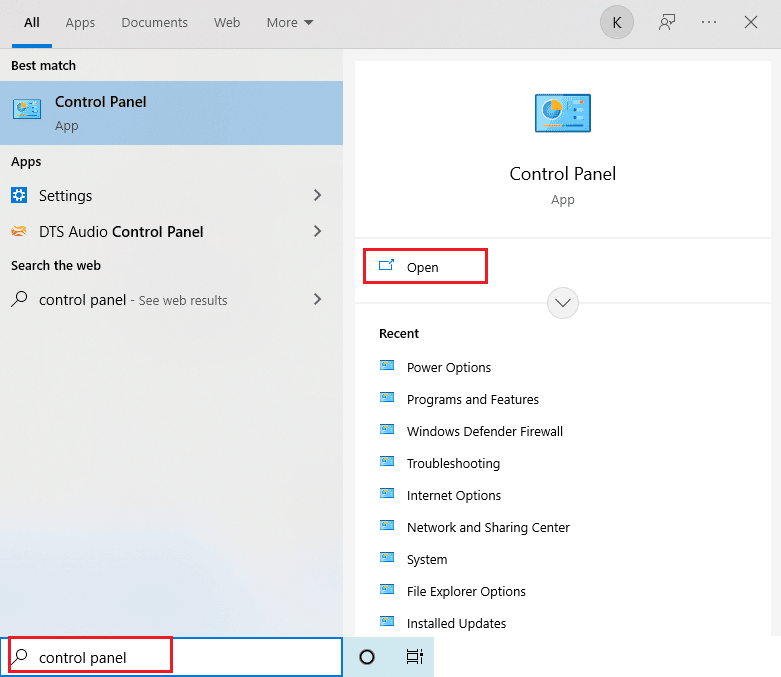
2. اضبط العرض حسب: على أيقونات كبيرة .

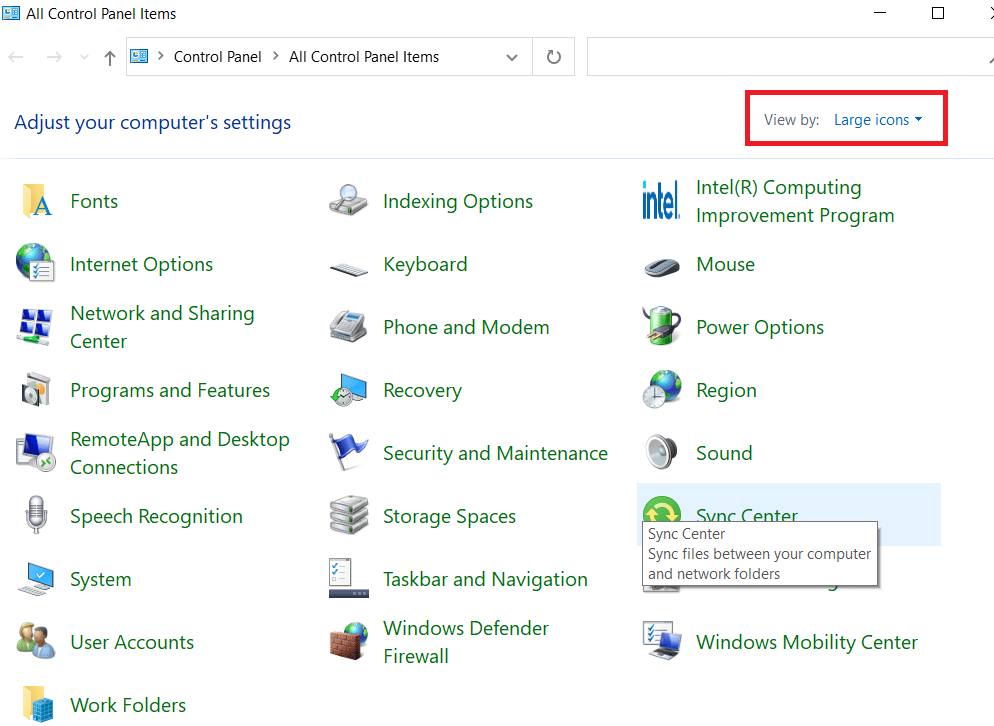
3. ثم انقر فوق إعداد الصوت .
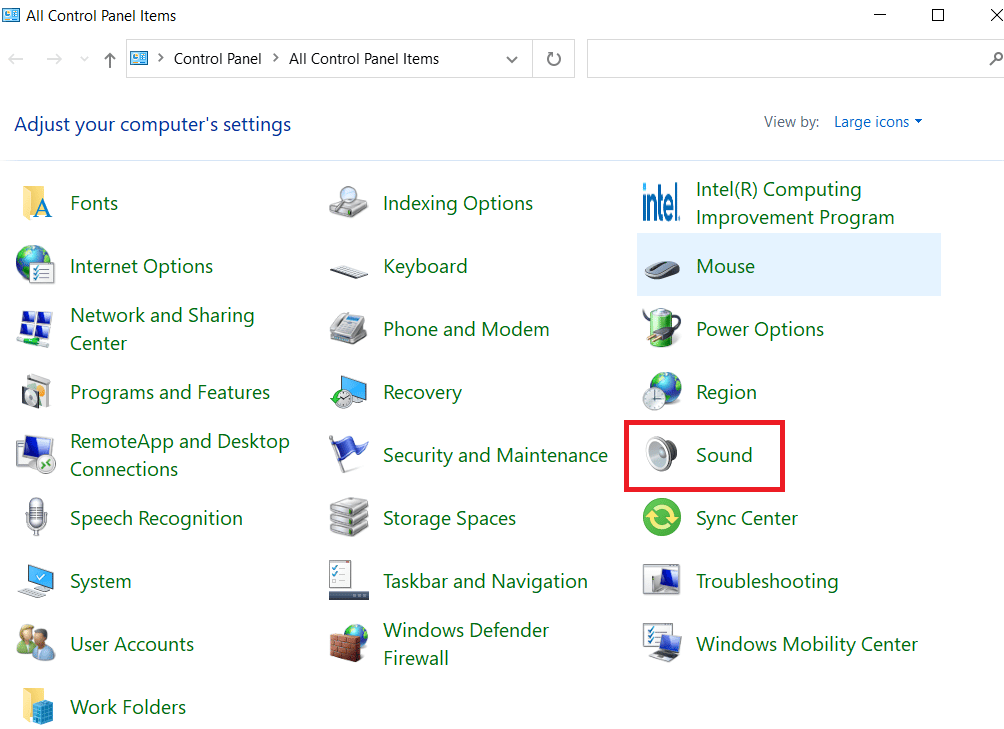
4. انقر بزر الماوس الأيمن في أي مكان على المساحة الفارغة وانقر فوق "إظهار الجهاز المعطل" .
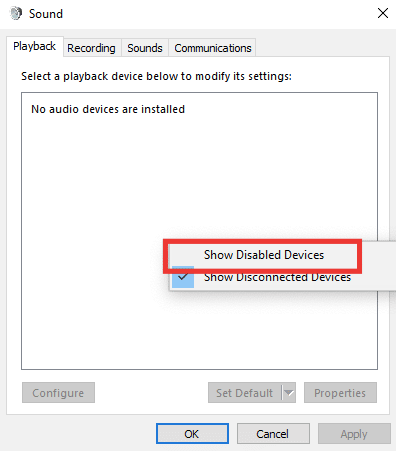
5. ثم ، انقر بزر الماوس الأيمن فوق جهاز الصوت الخاص بك وانقر فوق " تمكين ".
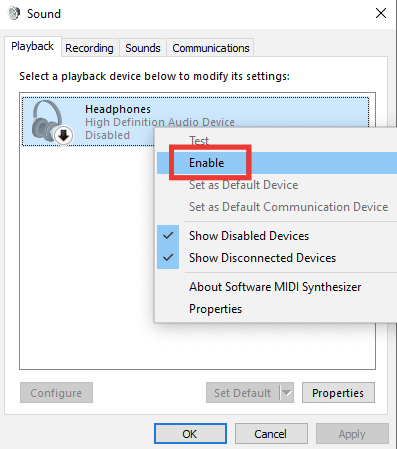
6. أخيرًا ، انقر فوق "موافق" .
اقرأ أيضًا: إصلاح نظام التشغيل Windows 10 لا توجد أجهزة صوت مثبتة
الطريقة الخامسة: تعيين جهاز التشغيل كافتراضي
يمكنك أيضًا إصلاح مقبس الصوت الذي لا يكتشف سماعات الرأس من خلال التأكد من تعيين جهاز التشغيل كافتراضي. اتبع الخطوات أدناه للقيام بذلك لإصلاح مشكلة مقبس سماعة الرأس الخاص بي.
1. قم بتشغيل لوحة التحكم وانتقل إلى إعداد الصوت .
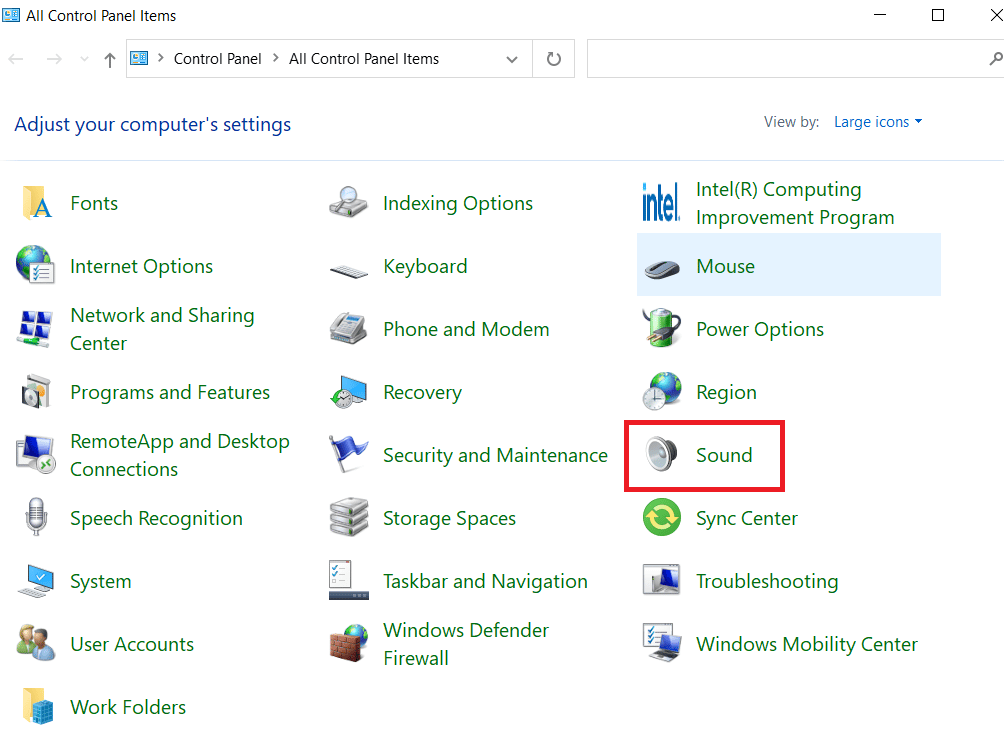
2. حدد الجهاز وانقر فوق "تعيين الافتراضي" .
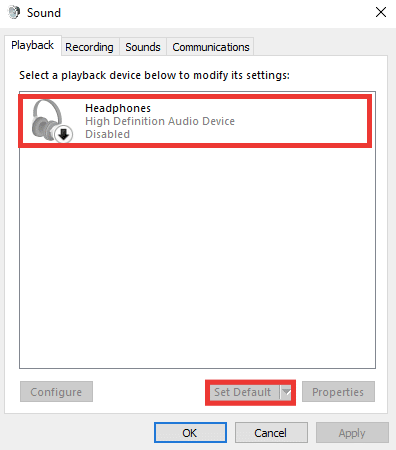
3. ثم انقر فوق "موافق" .
الطريقة 6: تعديل إعدادات الصوت
تعمل سماعات الرأس المحددة بشكل صحيح على تنسيق صوت معين ، أو أن تنسيقًا معينًا هو سبب عدم اكتشاف مقبس الصوت مشكلة سماعات الرأس. بالإضافة إلى ذلك ، بدلاً من تحسين الجودة ، يتسبب تحسين الصوت في حدوث المشكلة. إليك كيفية تغيير تنسيق الصوت وتعطيل التحسينات:
1. انتقل إلى إعدادات الصوت .
2. انقر نقرًا مزدوجًا فوق سماعات الرأس .
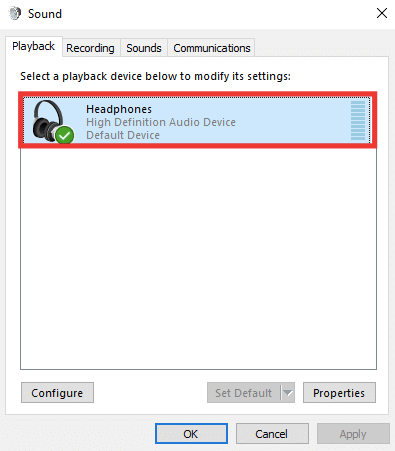
3. انتقل إلى علامة التبويب خيارات متقدمة .
4. ضمن قسم التنسيق الافتراضي ، قم بتوسيع القائمة المنسدلة بالنقر فوق الجودة المحددة مسبقًا. جرب تنسيقات مختلفة وانقر على اختبار للتحقق.
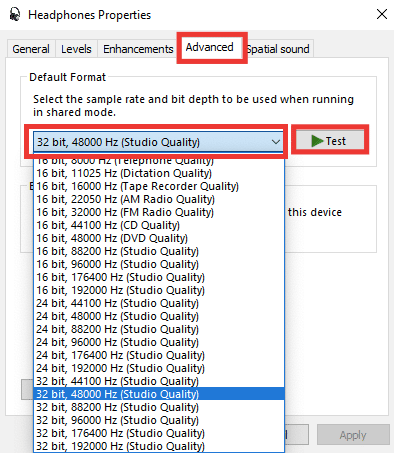
5. بعد ذلك ، انتقل إلى علامة التبويب " التحسينات " وانقر فوق " تعطيل كافة التحسينات ".
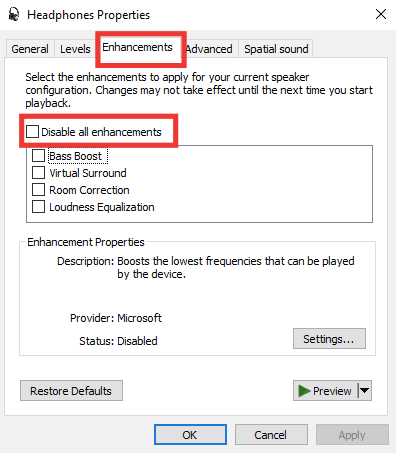
6. أخيرًا ، انقر فوق "موافق" .
ملاحظة : يمكنك استعادة الإعدادات الافتراضية بالنقر فوق استعادة الإعدادات الافتراضية.
اقرأ أيضًا: إصلاح خطأ صوت Windows 10 0xc00d4e86
الطريقة السابعة: تغيير تفضيلات حجم التطبيق
يمكن أيضًا أن تحدث مشكلة عدم عمل مقبس الصوت الأمامي بسبب تغيير في حجم تطبيق معين. على سبيل المثال ، باستثناء تطبيق أو لعبة معينة ، يكون صوت سماعة الرأس مسموعًا. يمكن أن يحدث هذا أثناء إجراء دفق صوت أو فيديو ، أو بعد تثبيت البرنامج ، أو عن طريق الاتصال بجهاز خارجي. إليك كيفية إصلاح مشكلة مقبس سماعة الرأس الخاص بي عن طريق تغيير تفضيلات حجم التطبيق.
1. اضغط على مفتاحي Windows + I معًا لتشغيل الإعدادات .
2. ثم انقر فوق إعداد النظام .
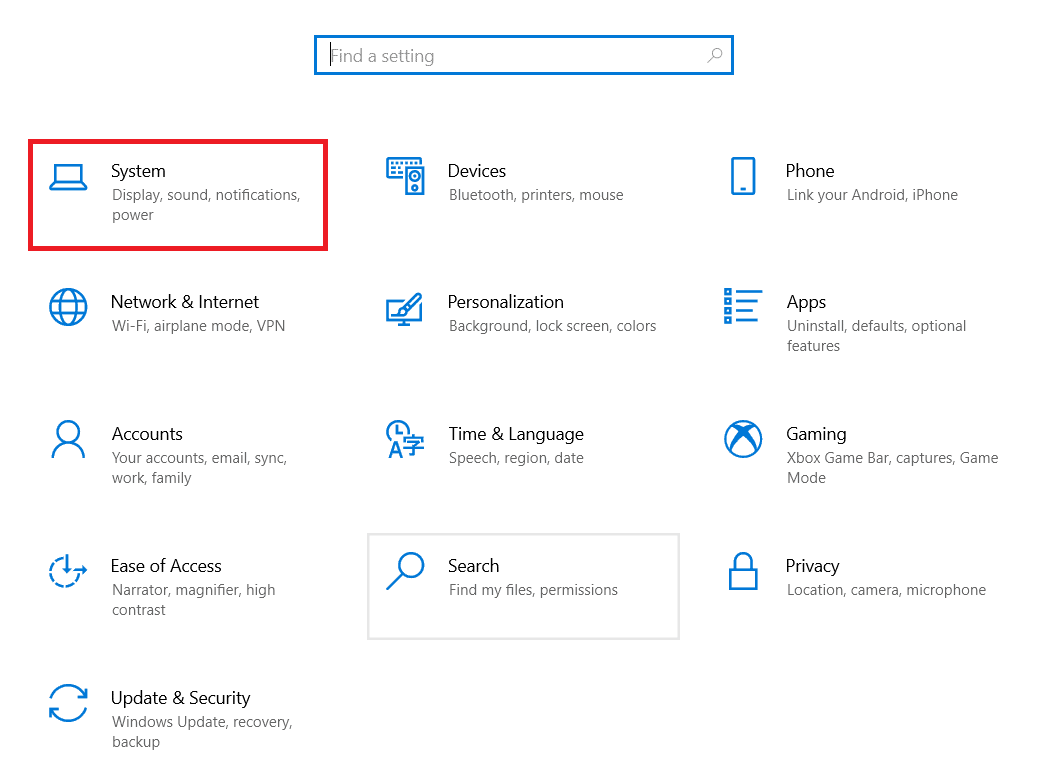
3. انقر فوق الصوت .
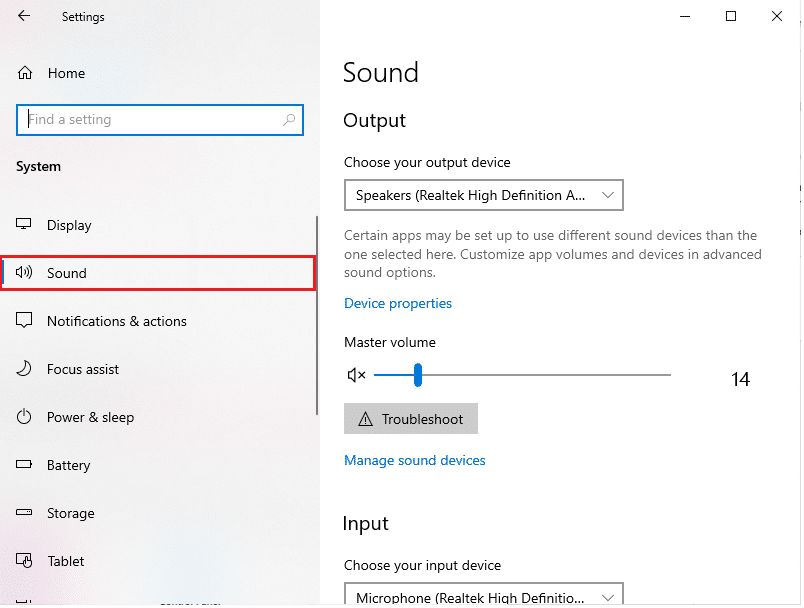
4. قم بالتمرير لأسفل وافتح حجم التطبيق وتفضيلات الجهاز .
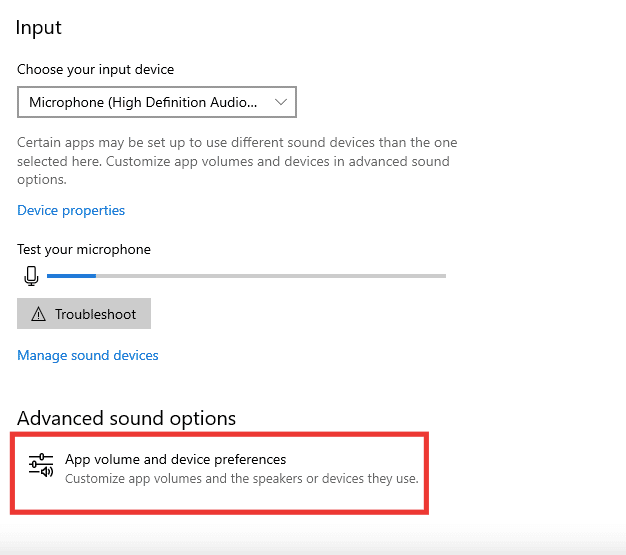
5. إذا تم ضبط مستوى صوت أي تطبيق على صفر ، فقم بزيادة مستوى الصوت. أو انقر فوق إعادة تعيين .
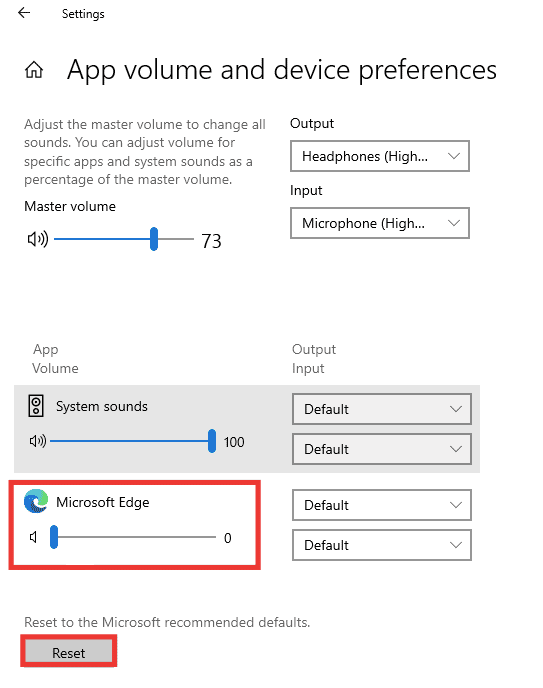
اقرأ أيضًا: كيفية إصلاح خدمة الصوت لا تعمل بنظام Windows 10
الطريقة الثامنة: تحديث Windows
إذا استمرت المشكلة ولم تعرف ما يجب القيام به أو كيفية إصلاحه ، نوصيك بتحديث Windows الخاص بك. من المحتمل أن بطاقة الصوت أو برنامج التشغيل لا يعملان بسبب البيانات التالفة أو العيوب التي تسببها الفيروسات أو البرامج الضارة. اقرأ دليلنا حول كيفية تنزيل آخر تحديثات Windows 10 وتثبيتها.
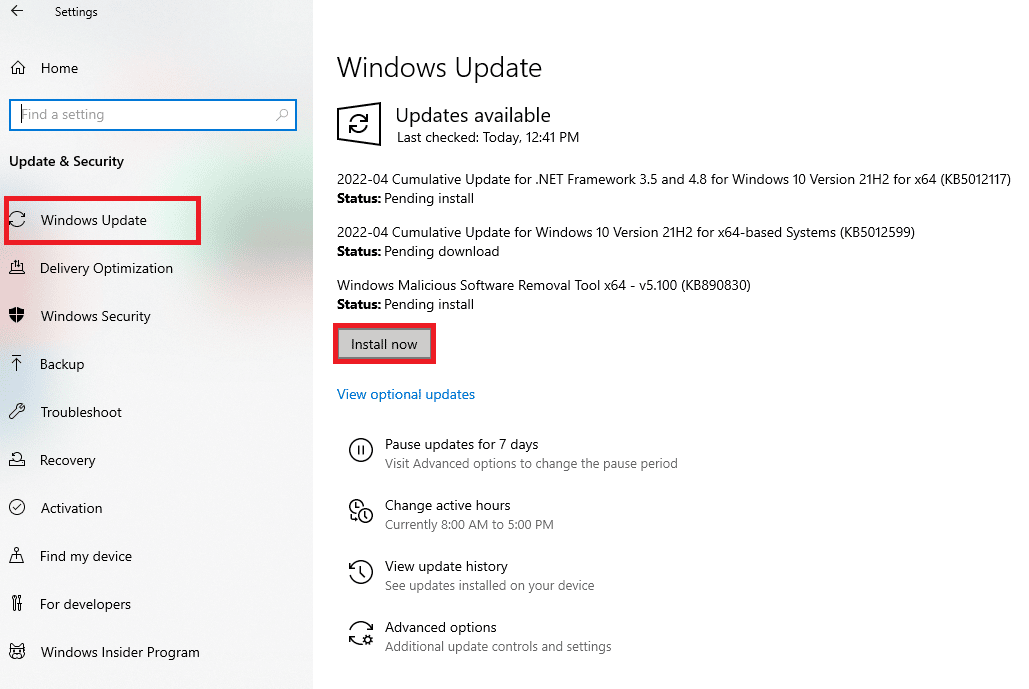
الطريقة التاسعة: استخدم مكبر الصوت المحمول
إذا حاولت توصيل سماعات رأس متطورة تتطلب مستوى معينًا من الطاقة لتوليد إخراج جيد ولم يتمكن نظامك من توفيره ، فلن تعمل سماعات الرأس. يوفر مكبر الصوت المستوى اللازم من خرج الطاقة حتى تعمل سماعات الرأس بشكل صحيح. للحصول على مكبر الصوت الموصى به والأجهزة والبرامج الضرورية الأخرى ، ابحث على الإنترنت أو قم بزيارة موقع الشركة المصنعة.

مُستَحسَن:
- كيفية إعادة تسمية الملف في دليل الوجهة
- إصلاح مفاتيح الاختصار والاختصارات لـ VLC لا تعمل في نظام التشغيل Windows 10
- كيفية ضبط الصوت على TikTok
- إصلاح مقبس الصوت الأمامي لا يعمل في نظام التشغيل Windows 10
نأمل أن يكون هذا الدليل مفيدًا ، وأنك تمكنت من إصلاح مقبس سماعة الرأس الخاص بي لا يعمل . دعنا نعرف الطريقة الأفضل بالنسبة لك. إذا كان لديك أي استفسارات أو اقتراحات ، فلا تتردد في تركها في قسم التعليقات.
